word文档中怎样给字加着重号 word文档中给字加着重号的方法有哪些
发布时间:2017-07-04 14:45:13 浏览数:
今天给大家带来word文档中怎样给字加着重号,word文档中给字加着重号的方法有哪些,让您轻松解决问题。
在利用word对文档进行编辑的过程中,需要通过给部分词语、句子加着重号起一个强调作用,今天小编就将和大家分享word文档中如何给字加着重号。具体方法如下:
1【打开示例文档】
双击桌面快捷键运行word程序,点击”office“按钮,单击”打开“命令,弹出打开文档窗口,在相应位置找到并选择示例文档,鼠标左键单击“打开“按钮。
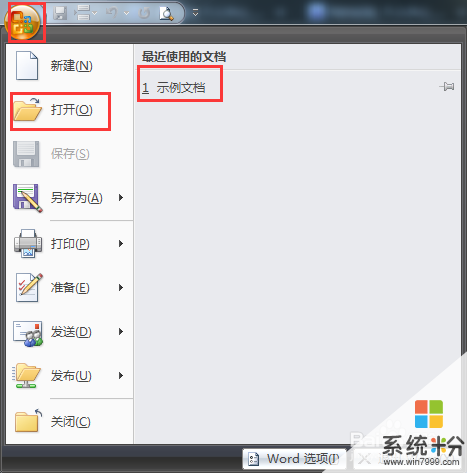 2
2【选中需要文本】
按住鼠标左键然后拖动鼠标选中需要添加着重号的文本,松开鼠标键选中文本。(期间保持鼠标左键按压状态)
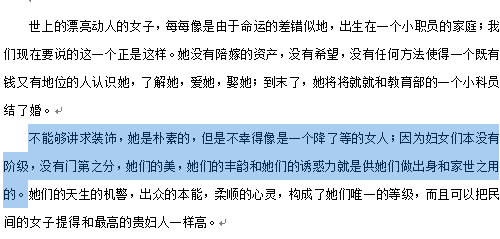 3
3【打开字体对话框(一)】
鼠标左键单击“开始”选项,在“开始”功能区找到“字体”一栏,点击字体栏右下角符号,打开“字体”对话框。
 4
4【打开字体对话框(二)】
除了上述方法,还可通过鼠标右键打开“字体”对话框。选中需要文本,鼠标右键单击,选择“字体”选项,打开“字体”对话框。
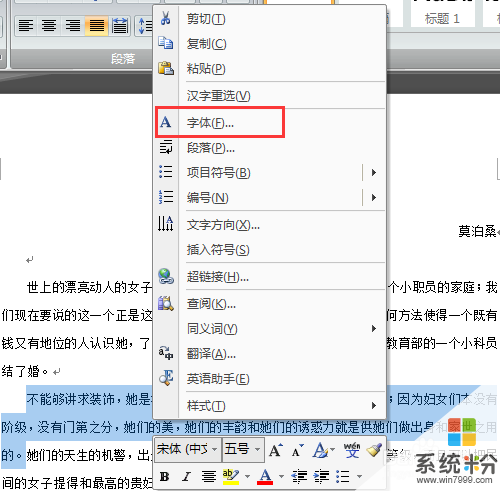 5
5【添加着重号】
将对话框切换至“字体”标签页,鼠标左键单击“着重号”旁小倒三角符号,打开下拉列表,选择“·”。
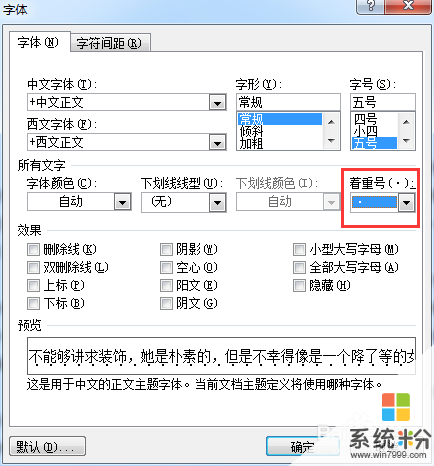 6
6【关闭对话框】
完成着重号添加设置后,鼠标左键单击“确定”按钮关闭“字体”对话框。如图所示,着重号添加成功。
 7
7cindy77yang原创经验,未经许可不得转载。
以上就是word文档中怎样给字加着重号,word文档中给字加着重号的方法有哪些教程,希望本文中能帮您解决问题。